Serielle Azure-Konsole
Gilt für: ✔️ Linux-VMs ✔️ Windows-VMs
Notiz
War dieser Artikel hilfreich? Ihre Eingabe ist uns wichtig. Bitte verwenden Sie die Schaltfläche "Feedback " auf dieser Seite, um uns mitzuteilen, wie gut dieser Artikel für Sie funktioniert hat oder wie wir ihn verbessern können.
Serielle Konsole in der Azure-Portal bietet Zugriff auf eine textbasierte Konsole für virtuelle Computer (VMs) und VM-Skalierungsgruppeninstanzen, die entweder Linux oder Windows ausführen. Die serielle Konsole stellt eine Verbindung mit dem seriellen Port ttyS0 oder COM1 der VM- oder VM-Skalierungsgruppeinstanz her, die den Zugriff unabhängig vom Netzwerk- oder Betriebssystemstatus ermöglicht. Auf die serielle Konsole kann über die Azure-Portal oder Die Azure CLI zugegriffen werden und ist nur für Benutzer zulässig, die über eine Zugriffsrolle von Mitwirkenden oder höher für die VM- oder VM-Skalierungsgruppe verfügen.
Die serielle Konsole funktioniert auf die gleiche Weise für VMs und VM-Skalierungsgruppeninstanzen. Deshalb beziehen sich alle Äußerungen bezüglich VMs in dieser Dokumentation, sofern nicht anders angegeben, implizit auch auf VM-Skalierungsgruppeninstanzen.
Regions
Die serielle Konsole ist in den folgenden Regionen verfügbar:
- Australien, Mitte
- Australien (Osten)
- Brasilien Süd
- Brasilien, Südosten
- Kanada, Mitte
- Kanada, Osten
- Indien, Mitte
- USA (Mitte)
- USA, Mitte (EUAP)
- China, Osten 3
- China, Norden 3
- Asien, Osten
- USA, Osten 2 (EUAP)
- USA (Ost) 2
- Frankreich, Mitte
- Frankreich, Süden
- Deutschland, Norden
- Deutschland, Westen-Mitte
- Israel, Mitte
- Italien, Norden
- Japan, Osten
- Japan, Westen
- Korea, Mitte
- Korea, Süden
- Nordeuropa
- Norwegen, Osten
- Norwegen, Westen
- Polen, Mitte
- Katar, Mitte
- Südafrika, Norden
- Südafrika, Westen
- Asien, Südosten
- Indien (Süden)
- Schweden, Mitte
- Schweden, Süden
- Schweiz, Norden
- Schweiz, Westen
- VAE, Mitte
- Vereinigte Arabische Emirate, Norden
- UK, Süden
- UK, Westen
- USA, Westen-Mitte
- Europa, Westen
- USA, Westen 2
- US Gov Arizona
- US Government, Virginia
Voraussetzungen für den Zugriff auf die serielle Azure-Konsole
Für den Zugriff auf die serielle Konsole auf dem virtuellen Computer oder in der VM-Skalierungsgruppeninstanz gelten folgende Voraussetzungen:
- Die Startdiagnose muss für den virtuellen Computer aktiviert sein.
- Auf dem virtuellen Computer muss ein Benutzerkonto vorhanden sein, bei dem die Kennwortauthentifizierung verwendet wird. Einen kennwortbasierten Benutzer können Sie mit der Funktion Kennwort zurücksetzen der Erweiterung für den Zugriff auf virtuelle Computer erstellen. Wählen Sie im Abschnitt Hilfe die Option Kennwort zurücksetzen aus.
- Das Azure-Konto, über das auf die serielle Konsole zugegriffen wird, muss die Rolle Mitwirkender für virtuelle Computer für den virtuellen Computer sowie für das Speicherkonto der Startdiagnose aufweisen.
- Klassische Bereitstellungen werden nicht unterstützt. Der virtuelle Computer oder die VM-Skalierungsgruppeninstanz muss das Azure Resource Manager-Bereitstellungsmodell verwenden.
- Die serielle Konsole wird nicht unterstützt, wenn das Speicherkonto den Zugriff auf den Speicherkontoschlüssel deaktiviert hat.
Wichtig
Die serielle Konsole ist jetzt mit verwalteten Speicherdiagnosekonten und benutzerdefinierten Speicherkontofirewalls kompatibel.
Erste Schritte mit der seriellen Konsole
Auf die serielle Konsole für VMs und vm-Skalierungsgruppen kann über die Azure-Portal oder azure CLI zugegriffen werden.
Zugreifen auf die serielle Konsole für virtuelle Computer über Azure-Portal
Serielle Konsole für VMs ist so einfach wie das Klicken auf die serielle Konsole im Hilfeabschnitt im Azure-Portal.
Öffnen Sie das Azure-Portal.
Navigieren Sie zu Alle Ressourcen, und wählen Sie eine VM aus. Die Übersichtsseite für die VM wird geöffnet.
Scrollen Sie nach unten zum Hilfeabschnitt , und wählen Sie die serielle Konsole aus. Ein neuer Bereich mit der seriellen Konsole wird geöffnet, und die Verbindung wird hergestellt.
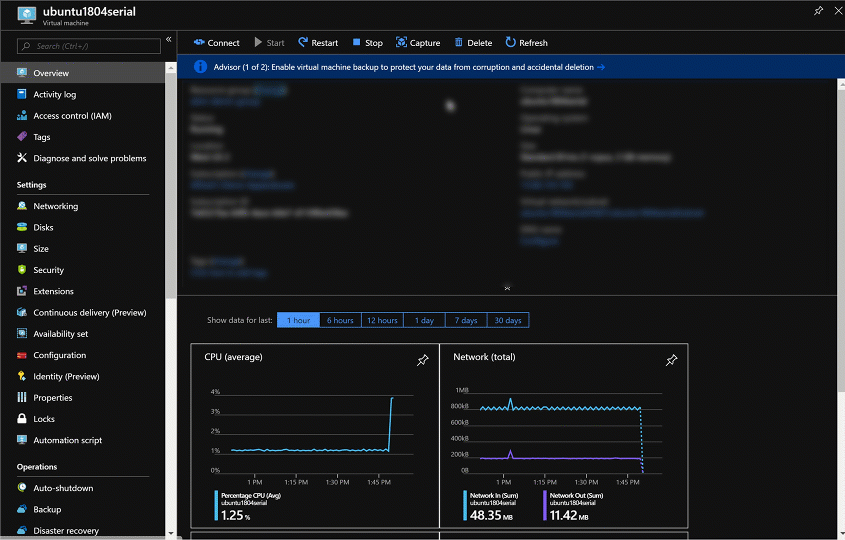
Zugreifen auf die serielle Konsole für Skalierungssätze virtueller Computer über Azure-Portal
Die serielle Konsole ist für VM-Skalierungsgruppen verfügbar und in jeder Instanz innerhalb der Skalierungsgruppe zugänglich. Sie müssen zur individuellen Instanz einer VM-Skalierungsgruppe navigieren, um die Schaltfläche Serielle Konsole zu finden. Wenn die Startdiagnose nicht für Ihre VM-Skalierungsgruppe aktiviert ist, stellen Sie sicher, dass Sie Ihr VM-Skalierungsgruppenmodell aktualisieren, um die Startdiagnose zu aktivieren, und führen Sie das Upgrades für alle Instanzen auf das neue Modell durch, um auf die serielle Konsole zugreifen zu können.
Öffnen Sie das Azure-Portal.
Navigieren Sie zu Alle Ressourcen, und wählen Sie eine VM-Skalierungsgruppe aus. Die Übersichtsseite für die VM-Skalierungsgruppe wird geöffnet.
Navigieren Sie zu Instanzen.
Wählen Sie eine VM-Skalierungssatzinstanz aus.
Wählen Sie im Hilfeabschnitt die serielle Konsole aus. Ein neuer Bereich mit der seriellen Konsole wird geöffnet, und die Verbindung wird hergestellt.
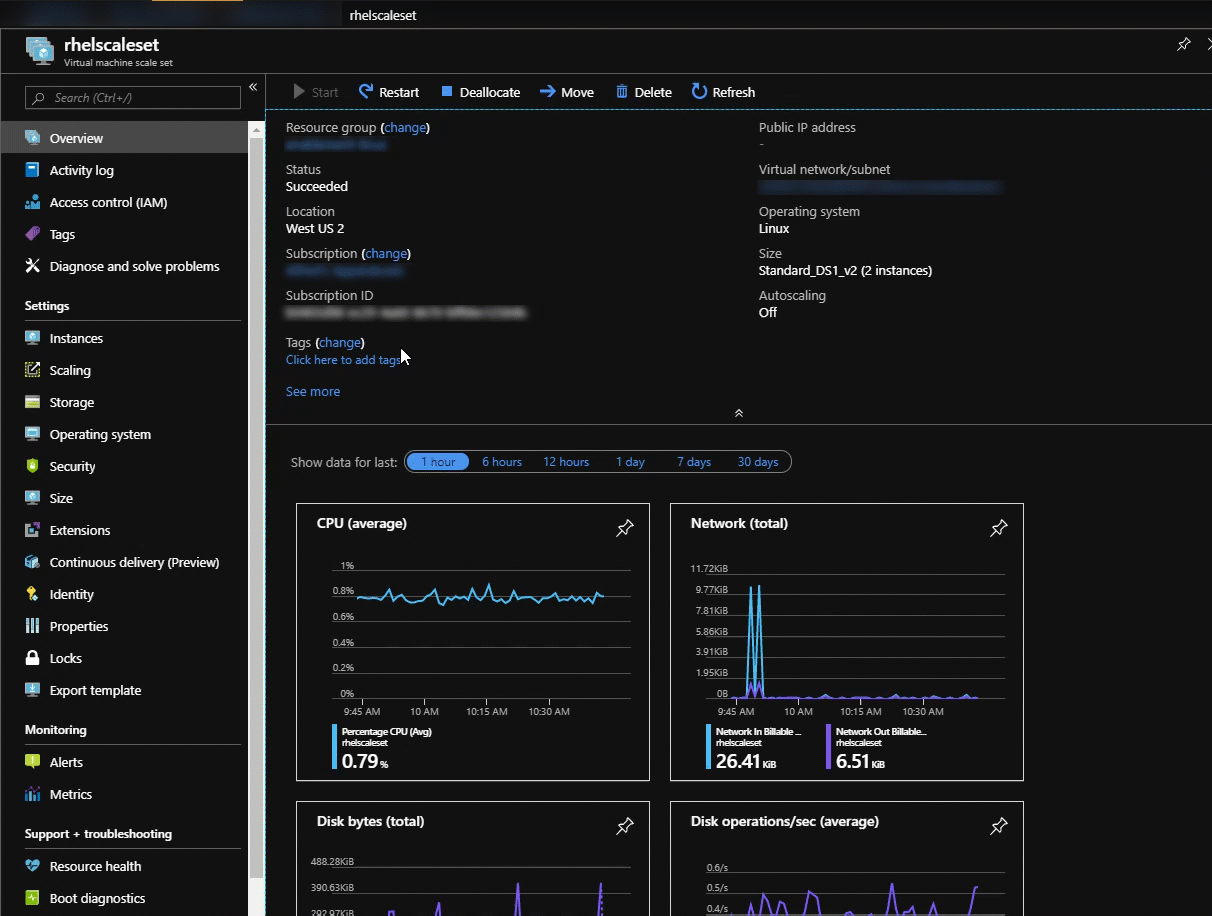
Zugriff auf die serielle Konsole über Azure CLI
Informationen zur Verwendung von Azure CLI zum Herstellen einer Verbindung mit der seriellen Konsole eines virtuellen Computers oder einer VM-Skalierungsgruppeinstanz, die Linux oder Windows ausführt, finden Sie unter az serial-console.
Wenn Sie azure CLI nicht installiert haben, installieren Sie sie mithilfe der Anweisungen unter "Installieren der Azure CLI".
Notiz
Die Erweiterung der seriellen Konsole installiert automatisch, wenn Sie einen az serial-console Befehl zum ersten Mal ausführen. Wenn Sie die Erweiterung der seriellen Konsole bereits installiert haben, stellen Sie sicher, dass Sie über die neueste Version verfügen, indem Sie den az extension add --name serial-console --upgrade Befehl ausführen.
TLS 1.2 in der seriellen Konsole
Die serielle Konsole verwendet an jedem Punkt TLS 1.2, um die gesamte Kommunikation im Dienst abzusichern. Die serielle Konsole weist eine Abhängigkeit von einem vom Benutzer verwalteten Speicherkonto zur Startdiagnose auf. Außerdem muss TLS 1.2 für das Speicherkonto separat konfiguriert werden. Anweisungen dazu finden Sie hier.
Erweiterte Nutzung der seriellen Konsole
Neben dem Konsolenzugriff auf Ihren virtuellen Computer können Sie die serielle Azure-Konsole für Folgendes verwenden:
- Senden eines SysRq-Befehls an den virtuellen Computer
- Senden eines nicht maskierbaren Interrupts an den virtuellen Computer
- Ordnungsgemäßer Neustart oder erzwungenes Aus- und Einschalten des virtuellen Computers
Nächste Schritte
Zusätzliche Dokumentation zur seriellen Konsole ist über die Seitenleiste verfügbar.
- Weitere Informationen zur seriellen Konsole für virtuelle Linux-Computer
- Weitere Informationen zur seriellen Konsole für virtuelle Windows-Computer
Kontaktieren Sie uns für Hilfe
Wenn Sie Fragen haben oder Hilfe mit Ihren Azure-Gutschriften benötigen, dann erstellen Sie beim Azure-Support eine Support-Anforderung oder fragen Sie den Azure Community-Support. Sie können auch Produktfeedback an die Azure Feedback Community senden.